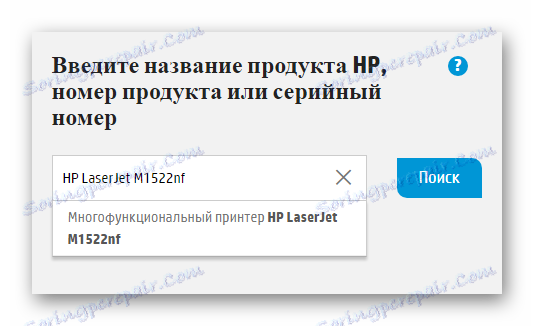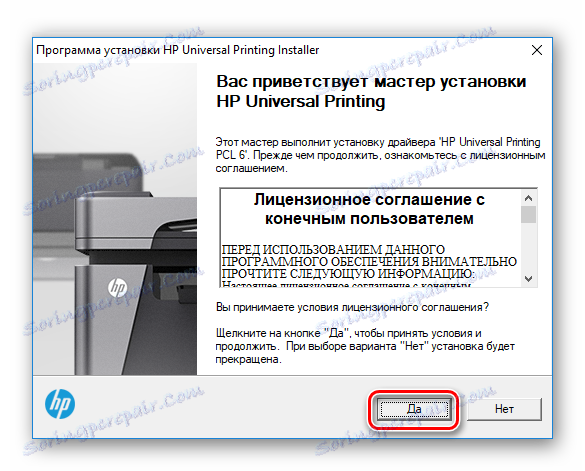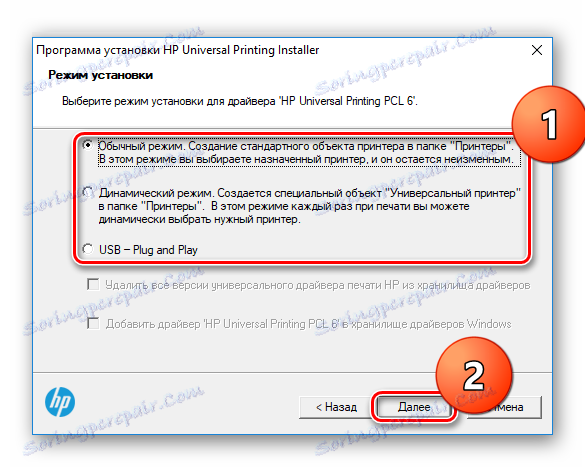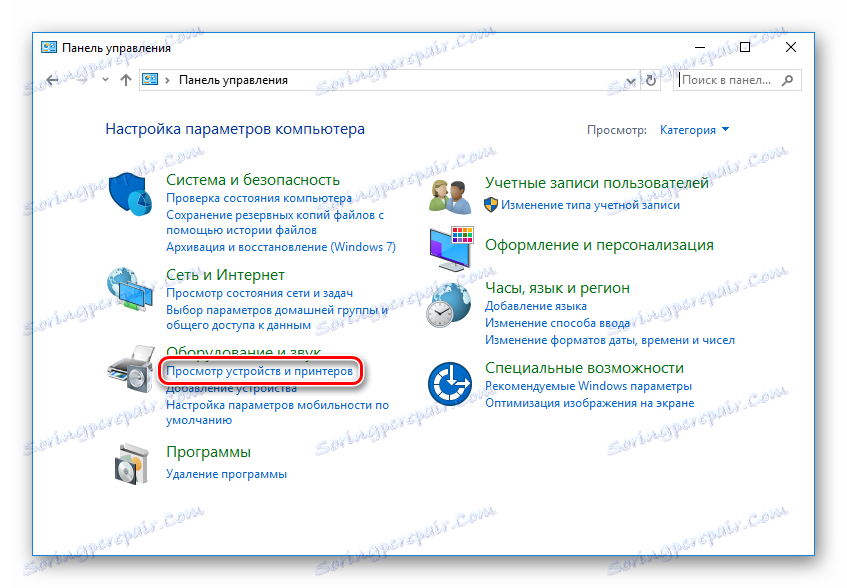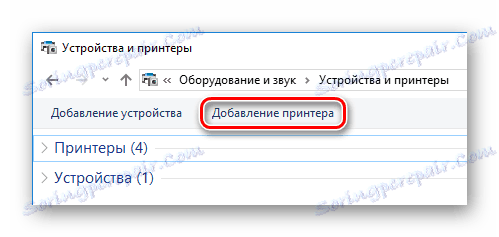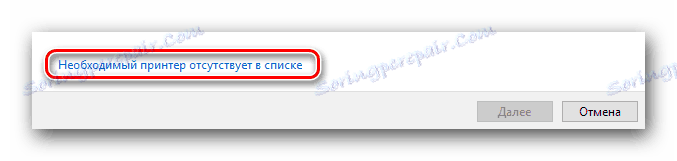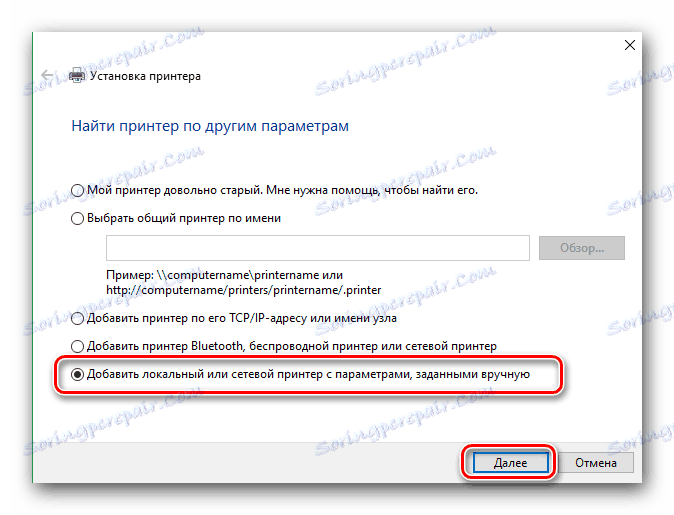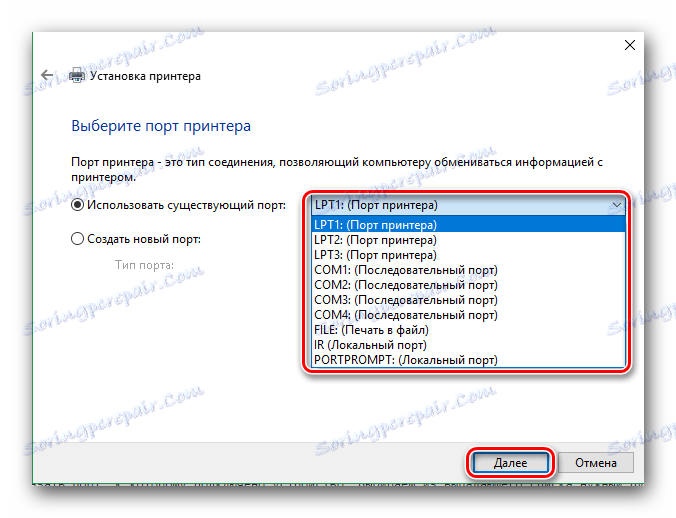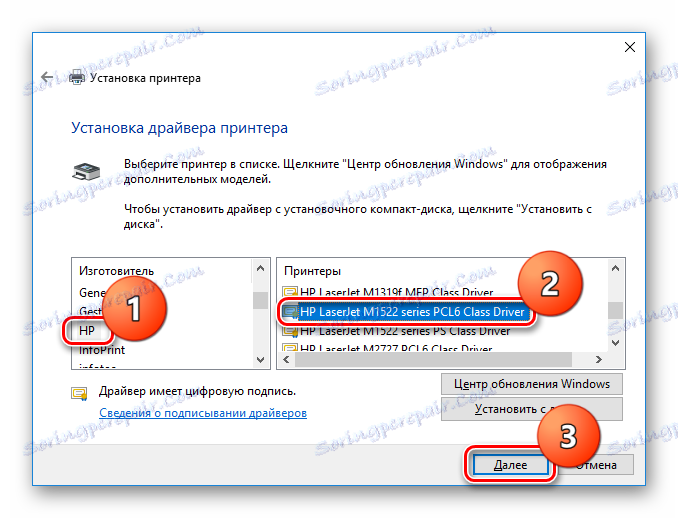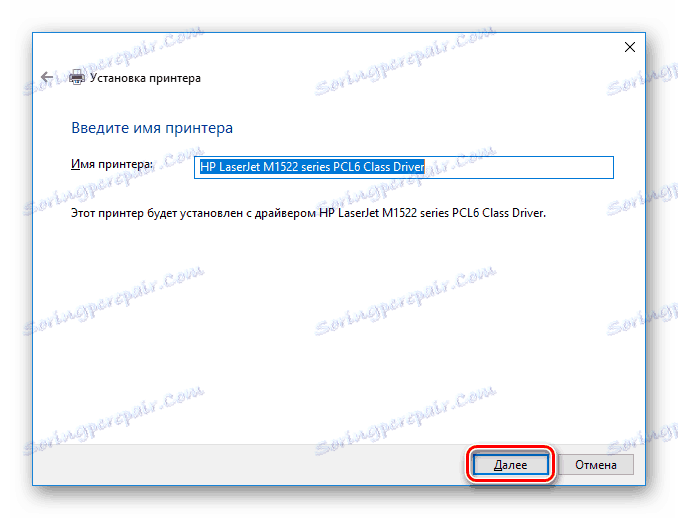Instaliranje upravljačkih programa za HP LaserJet M1522nf
Da biste postavili opremu za ispravan i učinkovit rad, potrebno je pravilno odabrati i instalirati softver za njega. Danas ćemo pogledati kako odabrati upravljačke programe za HP LaserJet M1522nf pisač tvrtke Hewlett Packard.
sadržaj
Kako preuzeti upravljačke programe za HP LaserJet M1522nf
Potražite softver za pisač - zadatak uopće nije kompliciran, jer se na prvi pogled može činiti. Detaljno ćemo razmotriti 4 načina koji će vam pomoći u ovom pitanju.
1. način: službena web stranica
Prije svega, upravljački programi uređaja trebaju biti upućeni u službeni resurs. Uostalom, svaki proizvođač na svojoj internetskoj stranici pruža podršku za svoj proizvod i stavlja ga na slobodan softver.
- Za početak, krenimo dalje službeni resurs tvrtke Hewlett Packard ,
- Zatim na ploči, koja se nalazi na samom vrhu stranice, pronađite gumb "Podrška" . Držite pokazivač iznad nje pomoću pokazivača - otvorit će se izbornik u kojem trebate kliknuti gumb "Programi i driveri" .
![HP softver i upravljački programi]()
- Sada ćemo naznačiti za koji uređaj trebamo softver. Unesite naziv pisača u polje za pretraživanje -
HP LaserJet M1522nfi kliknite gumb "Pretraživanje" .![HP službena web stranica Definicija uređaja]()
- Otvorit će se stranica s rezultatima pretraživanja. Ovdje morate odrediti verziju vašeg operativnog sustava (ako nije definirano automatski), tada možete odabrati svoj softver. Napominjemo da što je veći softver na popisu, to je relevantnije. Preuzmite prvi univerzalni upravljački program pisača na popisu klikom na gumb "Preuzimanje" pored željene stavke.
![HP službena stranica Preuzmite upravljački program]()
- Datoteka će biti preuzeta. Po dovršetku preuzimanja instalacijskog programa, pokrenite ga dvostrukim klikom. Nakon postupka otpuštanja vidjet ćete prozor dobrodošlice u kojem možete pregledati licencni ugovor. Da biste nastavili s instalacijom, kliknite "Da" .
![HP prihvaća licencni ugovor]()
- Zatim ćete biti ponuđeni za odabir načina instalacije: "Normal", "Dynamic" ili USB. Razlika je u tome što će u dinamičkom načinu rada vozač biti valjan za bilo koji HP pisač (ta je opcija bolja za upotrebu prilikom spajanja uređaja na mrežu), dok je za uobičajeni upravljački program samo onaj koji je trenutno povezan s računalom. USB način rada omogućuje vam instalaciju upravljačkih programa za svaki novi HP pisač priključen na računalo putem USB priključka. Za kućnu upotrebu, preporučujemo da koristite standardnu verziju. Zatim kliknite "Dalje" .
![HP Odabir načina instalacije]()
Sada samo trebate čekati da vozači završavaju i da možete koristiti pisač.
Druga metoda: Specijalni softver za pretraživanje vozača
Vjerojatno znate o postojanju programa koji mogu samostalno odrediti opremu povezanu s računalom i pokupiti vozače za njih. Ova je metoda univerzalna, a uz njegovu pomoć možete preuzeti softver ne samo za HP LaserJet M1522nf, već za bilo koji drugi uređaj. Ranije na web mjestu objavili smo izbor najboljih od tih programa koji će vam pomoći da odlučite o izboru. Možete se upoznati s njom slijedeći donju vezu:
Pročitajte također: Najbolji programi za instaliranje upravljačkih programa
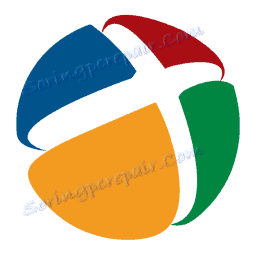
Zauzvrat, preporučujemo da obratite pažnju na potpuno besplatan i istodobno vrlo povoljan program ove vrste - DriverPack rješenje , Ovo je nesumnjivo jedan od najpopularnijih proizvoda koji ima pristup ogromnoj bazi podataka upravljačkih programa za bilo koji uređaj. Također, ako ne želite preuzeti DriverPack na svoje računalo, možete koristiti online verziju, što ni na koji način nije inferioran. Na našim stranicama možete naći iscrpni materijal o radu s ovim programom:
Pouka: Kako instalirati upravljačke programe na prijenosno računalo pomoću DriverPack Solution
3. metoda: ID hardvera
Svaka komponenta sustava ima jedinstveni identifikacijski kod, koji se također može koristiti za pronalaženje softvera. Lako je pronaći ID za HP LaserJet M1522nf. To će vam pomoći u "Device Manager" i "Properties" opremu. Također možete upotrijebiti niže navedene vrijednosti koje smo vam unaprijed podmirili:
USBVID_03F0&PID_4C17&REV_0100&MI_03
USBVID_03F0&PID_4517&REV_0100&MI_03
Što s njima sljedeći? Navedite jednu od njih na posebnom resursu, gdje postoji mogućnost traženja softvera prema ID-u. Vaš je zadatak odabrati trenutnu inačicu operacijskog sustava i instalirati softver na vaše računalo. Nećemo detaljno razmišljati o ovoj temi, jer je prethodno site već objavio iscrpan materijal o tome kako tražiti softver za ID opremu. Možete ga upoznati pod donjom vezom:
Pouka: Potražite upravljačke programe prema ID-u hardvera

Metoda 4: standardni alati sustava
I konačno, zadnji način na koji možete koristiti je instaliranje upravljačkih programa pomoću standardnih alata sustava. Pogledajmo ovu metodu detaljnije.
- Idite na "Upravljačku ploču" na bilo koji način koji znate (možete upotrijebiti Search).
- Zatim pronađite odjeljak Hardver i zvuk . Ovdje nas zanima stavka "Pregled uređaja i pisača" , koju trebate kliknuti.
![Upravljačka ploča Prikaz uređaja i pisača]()
- U prozoru koji se otvori vidjet ćete vezu "Dodavanje pisača" s vrha. Kliknite na njega.
![Uređaj i pisač Dodavanje pisača]()
- Pokreće se sustav skeniranja, tijekom kojeg će se otkriti svi uređaji spojen na računalo. To može potrajati neko vrijeme. Jednom na popisu vidjet ćete vaš pisač - HP LaserJet M1522nf, kliknite na njega, a zatim kliknite gumb "Dalje" . Započet će instalacija svih potrebnih softvera, nakon čega ćete moći koristiti uređaj. Ali ne uvijek tako glatko. Postoje slučajevi kada vaš pisač nije pronađen. U tom slučaju potražite vezu "Potrebni pisač nije naveden" pri dnu prozora i kliknite ga.
![Posebne postavke spajanja pisača]()
- U sljedećem prozoru odaberite "Dodaj lokalni pisač" i idite na sljedeći prozor s istim gumbom "Dalje" .
![Dodavanje lokalnog pisača]()
- Sada na padajućem izborniku odaberite priključak na koji je uređaj spojen i ponovo kliknite "Next" .
![Navedite priključak za povezivanje pisača]()
- U ovoj fazi morate odrediti za koji uređaj tražimo vozača. U lijevom dijelu prozora navedite proizvođača - HP . Na desnoj strani pronađite liniju vozača klase PCL6 serije HP LaserJet M1522 i idite na sljedeći zaslon.
![Upravljačka ploča Odaberite model pisača]()
- Konačno, samo trebate unijeti naziv pisača. Možete odrediti bilo koju vrijednost vlastitog, ili ga možete ostaviti kakva jest. Zadnji put kliknite "Dalje" i pričekajte dok se upravljački programi ne instaliraju.
![Upravljačka ploča Navedite naziv pisača]()
Kao što vidite, vrlo je jednostavno odabrati i instalirati softver za HP LaserJet M1522nf. Trebate samo malo strpljenja i pristup Internetu. U slučaju da imate bilo kakvih pitanja - napišite ih u komentarima i odgovoriti ćemo im.